20210812# 【Git源代码管理】
0 参考文档
0 Git源代码管理
思考:如何多人协同开发同一个项目?
0.1 场景图
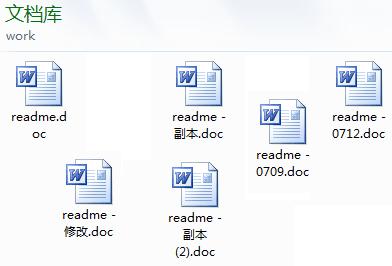
0.2 学习目标
- 能够说出git的作用和管理源代码的特点
- 能够如何创建git仓库并添加忽略文件
- 能够使用add、commit、push、pull等命令实现源代码管理
- 能够使用github远程仓库托管源代码
- 能够说出代码冲突原因和解决办法
- 能够说出 git 标签的作用
- 能够使用使用git实现分支创建,合并操作
1 Git简介
- Git 是目前世界上最先进的分布式版本控制系统(没有之一)
1.1 作用
- 源代码管理
1.2 为什么要进行源代码管理?
- 方便多人协同开发
- 方便版本控制
1.3 Git的诞生
- 作者是 Linux 之父:Linus Benedict Torvalds
- 当初开发 Git 仅仅是为了辅助 Linux 内核的开发(管理源代码)

git 开发时间表
- git 的产生是 Linux Torvals 在无奈被逼的情况下创造的,我看了一下时间历程:
- 2005 年 4 月3 日开始开发 git
- 2005 年 4 月 6 日项目发布
- 2005 年 4 月 7 日 Git 开始作为自身的版本控制工具
- 2005 年 4 月 18 日发生第一个多分支合并
- 2005 年 4 月 29 日 Git 的性能达到 Linux 预期
- 2005年 7 月 26 日 Linux 功成身退,将 Git 维护权交给 Git 另一个主要贡献者 Junio C Hamano,直到现在
Git 迅速成为最流行的分布式版本控制系统,尤其是 2008 年,GitHub 网站上线了,它为开源项目免费提供 Git 存储,无数开源项目开始迁移至 GitHub,包括 jQuery,PHP,Ruby 等等
1.4 Git管理源代码特点
1.Git是分布式管理.服务器和客户端都有版本控制能力,都能进行代码的提交、合并、...
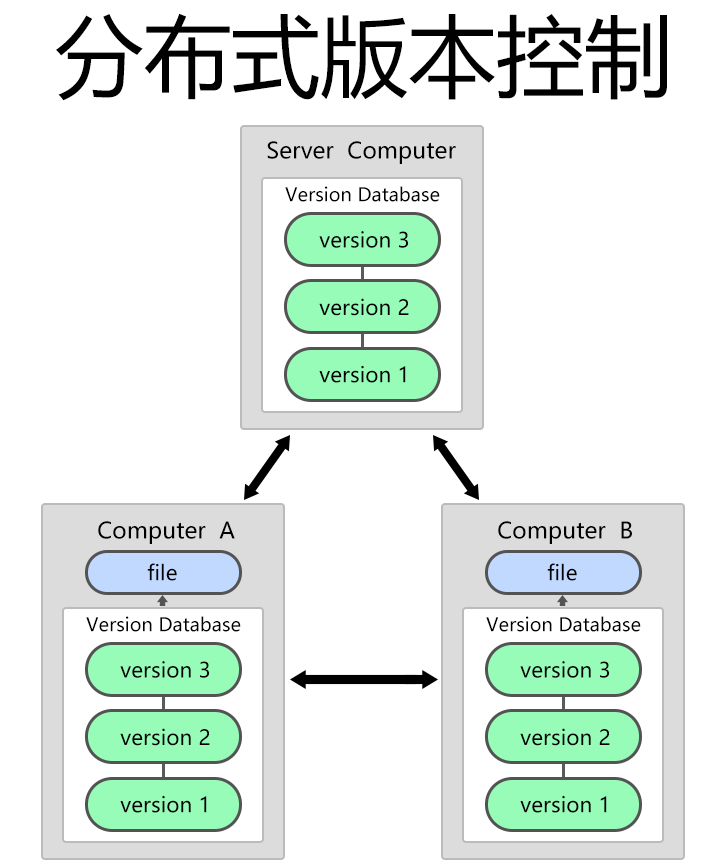
2.Git会在根目录下创建一个.git隐藏文件夹,作为本地代码仓库
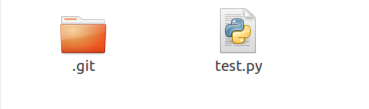
1.5 Git操作流程图解
Git服务器 --> 本地仓库 --> 客户端 --> 本地仓库 --> Git服务器
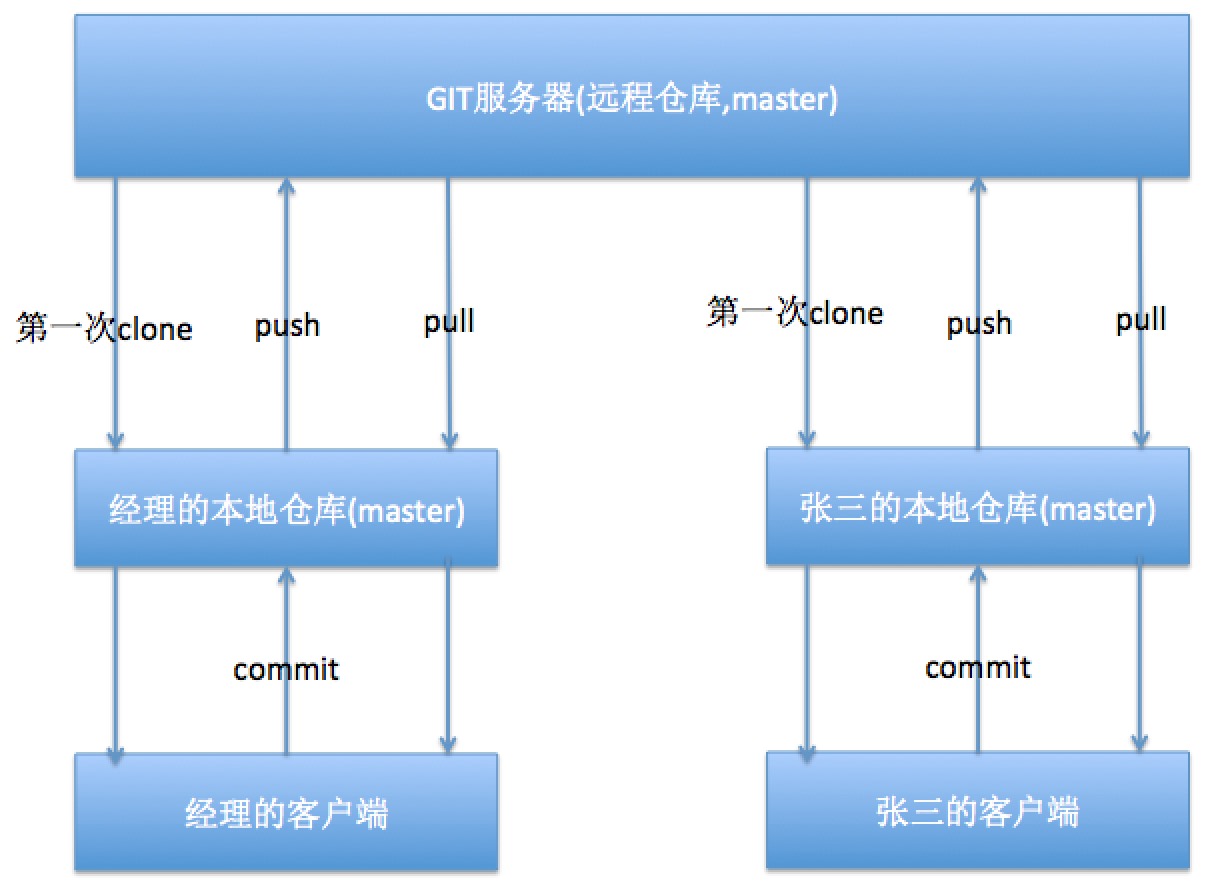
2 工作区暂存区和仓库区
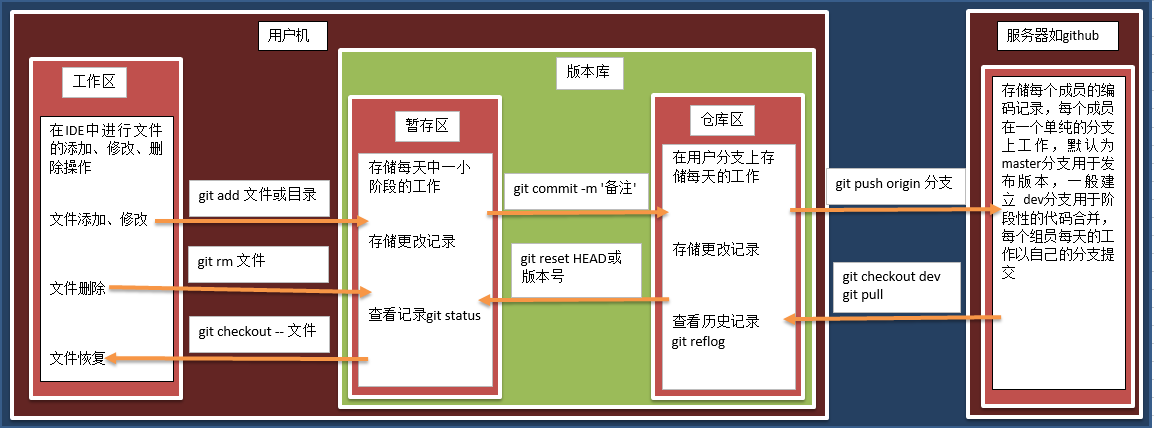
2.1 工作区
- 对于
添加、修改、删除文件的操作,都发生在工作区中
2.2 暂存区
- 暂存区指将工作区中的操作完成小阶段的存储,是版本库的一部分
2.3 仓库区
- 仓库区表示个人开发的一个小阶段的完成
- 仓库区中记录的各版本是可以查看并回退的
- 但是在暂存区的版本一旦提交就再也没有了
3 Git单人本地仓库操作
- 课程目标:学习常用的Git终端命令
- 提示:本地仓库是个
.git隐藏文件
以下为演示Git单人本地仓库操作
3.1安装git
sudo apt-get install git
密码:chuanzhi

3.2 查看git安装结果
git
3.3 创建项目
在桌面创建test文件夹,表示是工作项目
Desktop/test/
3.4 创建本地仓库
- 进入到
test,并创建本地仓库.git - 新创建的本地仓库
.git是个空仓库
cd Desktop/test/
git init

3.创建本地仓库.git后
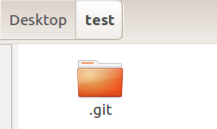
进入该待显示的文件路径,ctrl + h ,则显示隐藏文件
3.5 配置个人信息
git config user.name '张三'
git config user.email 'zhangsan@163.com'

配置个人信息后
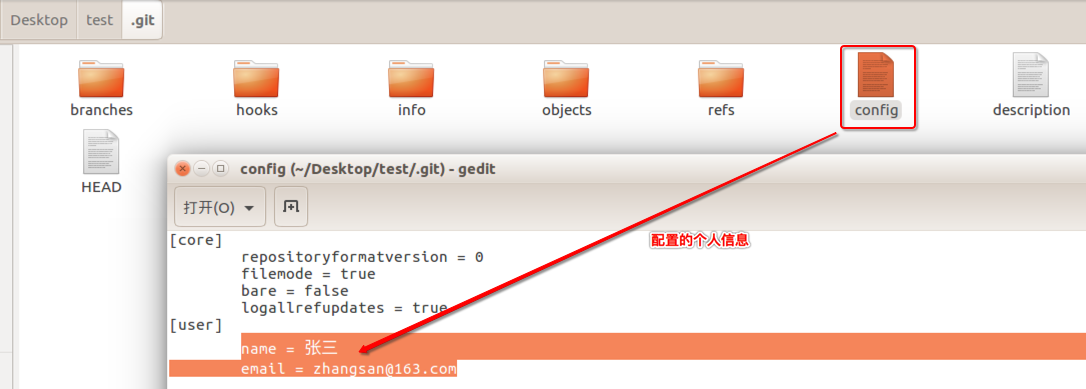
默认不配置的话,会使用全局配置里面的用户名和邮箱
全局git配置文件路径:~/.gitconfig
3.6 新建py文件
在项目文件test里面创建login.py文件,用于版本控制演示
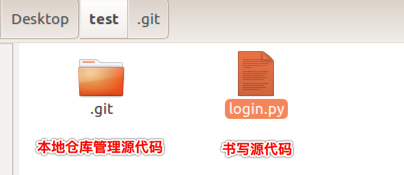
3.7 查看文件状态
- 红色表示新建文件或者新修改的文件,都在工作区.
- 绿色表示文件在暂存区
- 新建的
login.py文件在工作区,需要添加到暂存区并提交到仓库区
git status
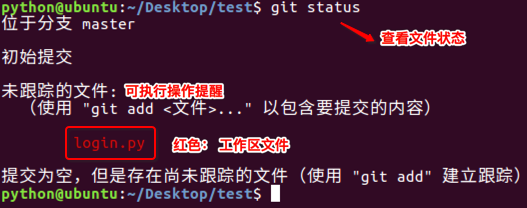
3.8 将工作区文件添加到暂存区
# 添加项目中所有文件
git add .
或者
# 添加指定文件
git add login.py
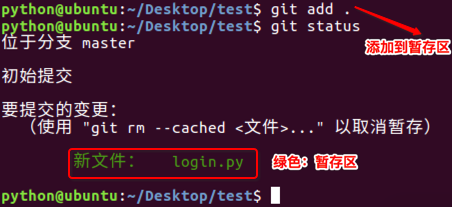
3.9 将暂存区文件提交到仓库区
-
commit会生成一条版本记录 -
-m后面是版本描述信息git commit -m '版本描述'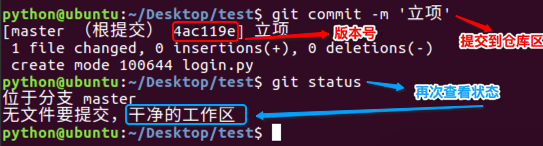
3.10 接下来就可以在login.py文件中编辑代码
-
代码编辑完成后即可进行
add和commit操作 -
提示:添加和提交合并命令
git commit -am "版本描述" -
提交两次代码,会有两个版本记录
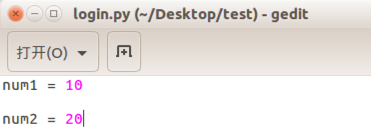
3.11 查看历史版本
git log
或者
git reflog
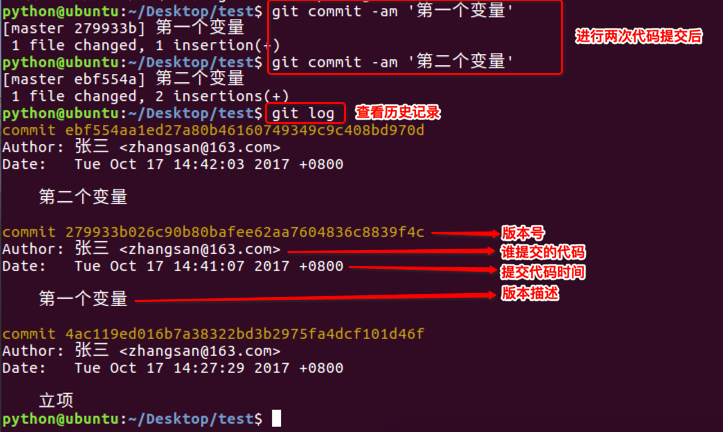
git reflog 可以查看所有分支的所有操作记录(包括commit和reset的操作),包括已经被删除的commit记录,git log 则不能察看已经删除了的commit记录
3.12 回退版本
3.12.1 方案一
-
HEAD表示当前最新版本 -
HEAD^表示当前最新版本的前一个版本 -
HEAD^^表示当前最新版本的前两个版本,以此类推... -
HEAD~1表示当前最新版本的前一个版本 -
HEAD~10表示当前最新版本的前10个版本,以此类推...git reset --hard HEAD^
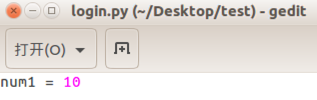
3.12.2 方案二:当版本非常多时可选择的方案
通过每个版本的版本号回退到指定版本
git reset --hard 版本号
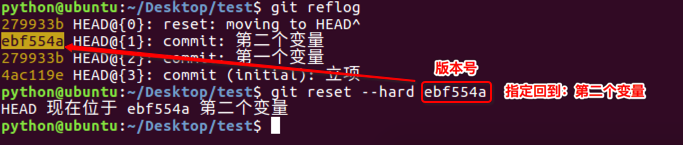
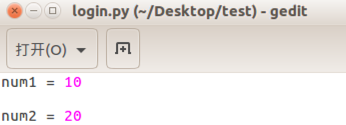
3.13 撤销修改
- 只能撤销工作区、暂存区的代码,不能撤销仓库区的代码
- 撤销仓库区的代码就相当于回退版本操作
3.13.1 撤销工作区代码
- 新加代码
num3 = 30,不add到暂存区,保留在工作区
撤销工作区代码前
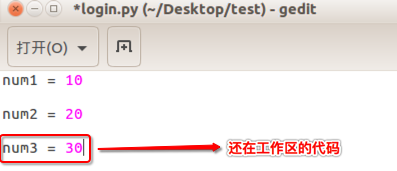
执行代码
git checkout 文件名
撤销工作区代码后
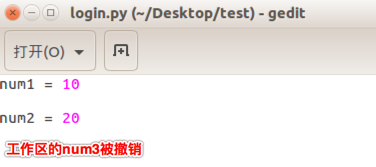
3.13.2 撤销暂存区代码
新加代码num3 = 30,并add到暂存区
# 第一步:将暂存区代码撤销到工作区
git reset HEAD 文件名
# 第二步:撤销工作区代码
git checkout 文件名
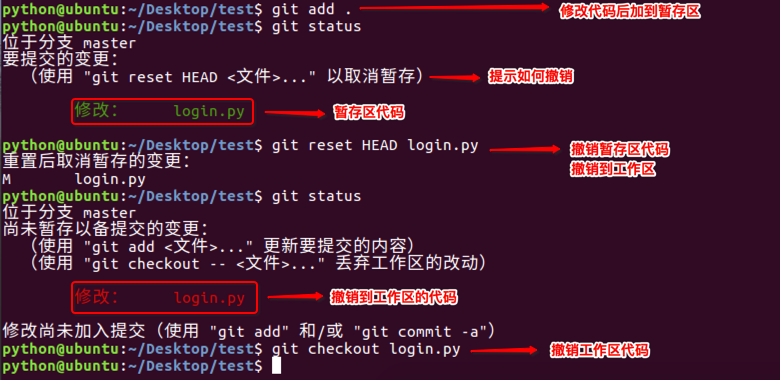
4 Git远程仓库Github
提示:Github网站作为远程代码仓库时的操作和本地代码仓库一样的,只是仓库位置不同而已!
- 准备Git源代码仓库
https://github.com/ - 准备经理的文件
Desktop/manager/ - 准备张三的文件
Desktop/zhangsan/
4.1 创建远程仓库
以下操作为演示在Github网站上创建远程仓库
-
1.登陆注册Github
-
2.创建仓库入口

-
3.编辑仓库信息
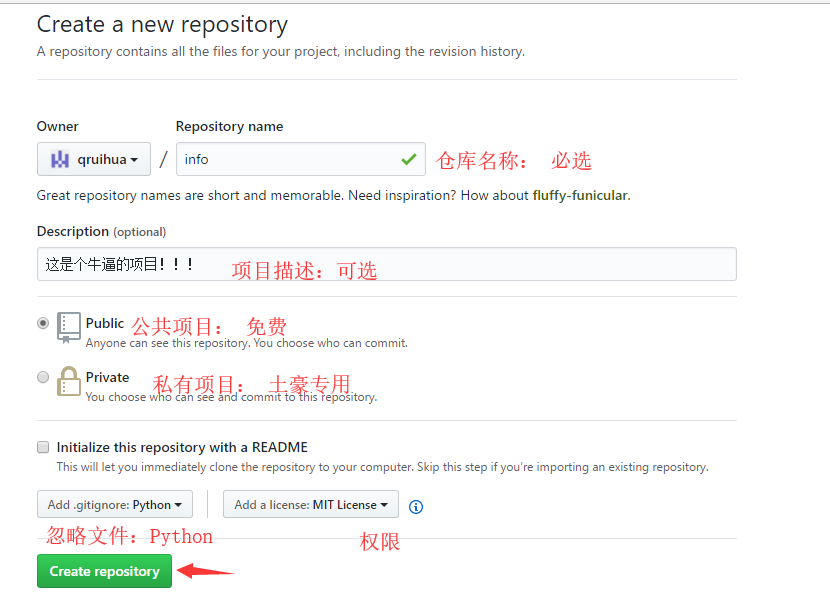
-
4.仓库创建完成
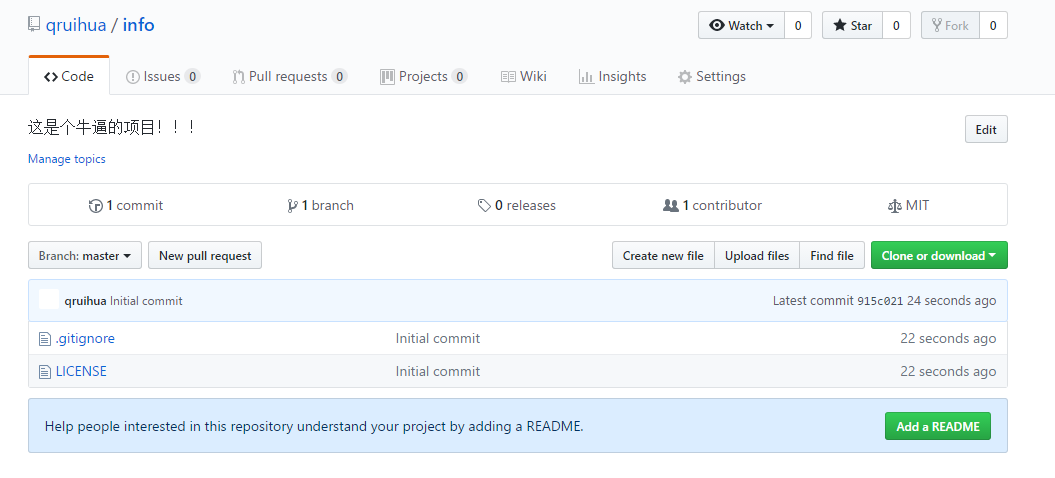
-
5.查看仓库地址
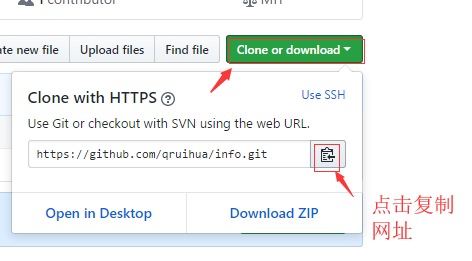
4.2 配置SSH
4.2.1 SSH配置
选择SSH操作
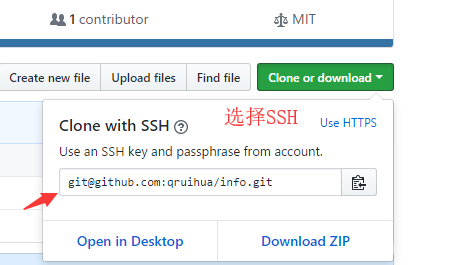
-
如果某台电脑需要与
Github上的仓库交互,那么就要把这台电脑的SSH公钥添加到这个Github账户上 -
1.配置SSH公钥入口
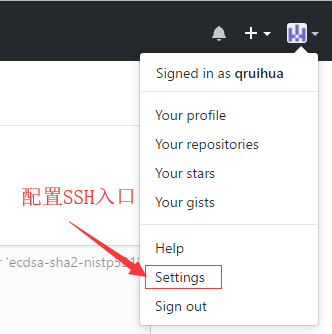
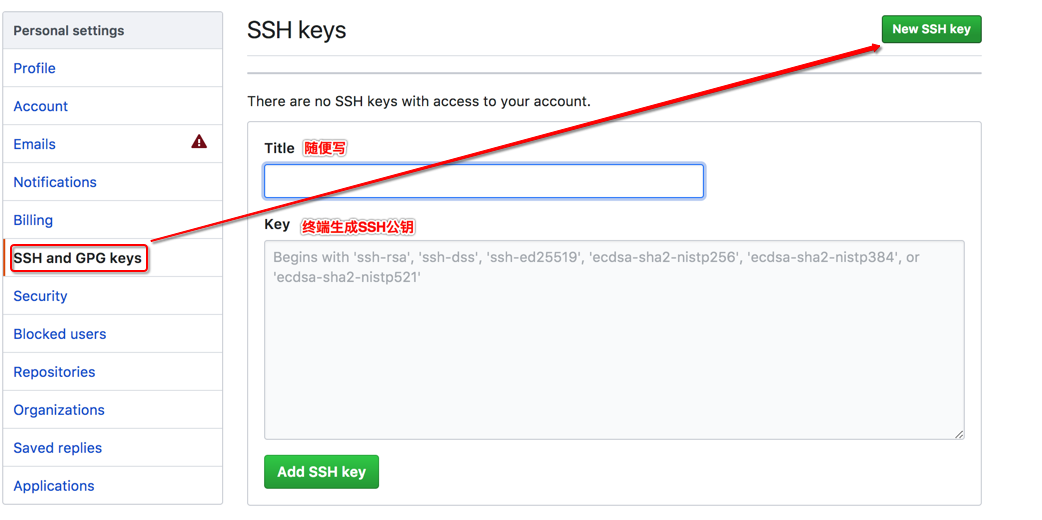
-
2.生成SSH公钥
ssh-keygen -t rsa -C "qiruihua@itcast.cn"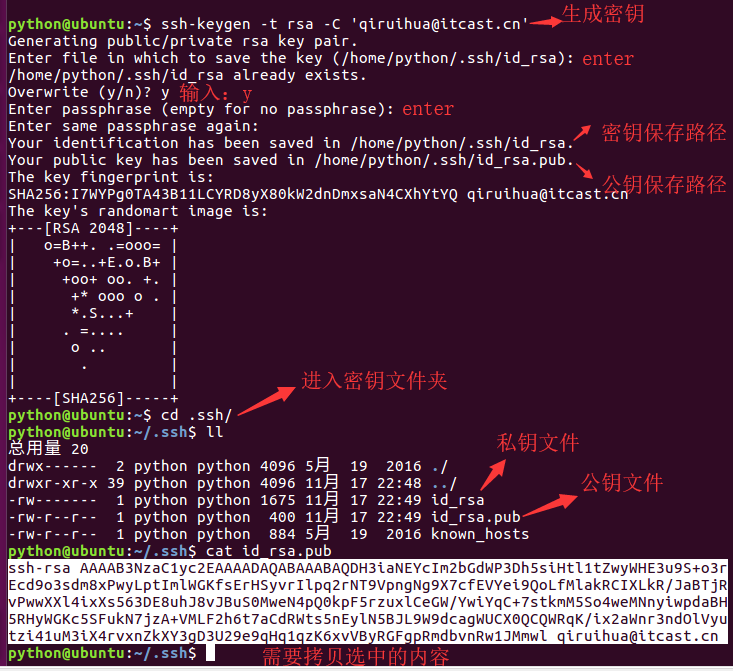
-
3.配置SSH公钥
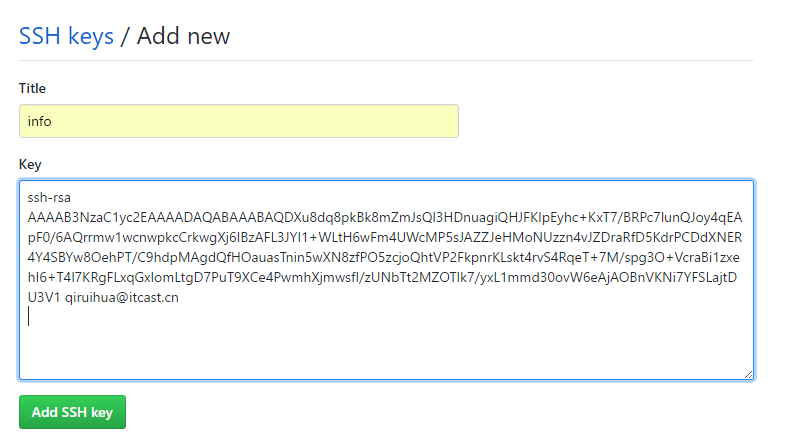
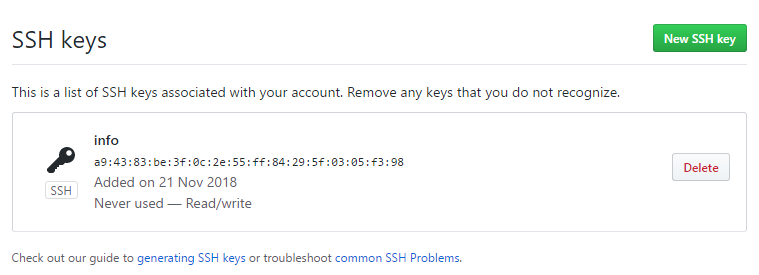
-
补充:删除旧的秘钥
-
删除
~/.ssh目录,这里存储了旧的密钥rm -r .ssh
-
4.2.2 SSH操作报错
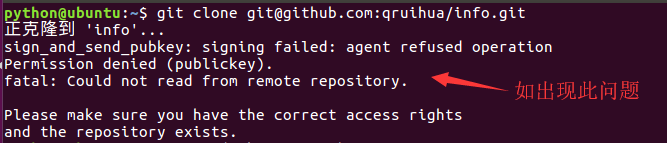
解决方案为
eval "$(ssh-agent -s)"
ssh-add

4.3 克隆项目
- 准备经理的文件
Desktop/manager/ - 准备张三的文件
Desktop/zhangsan/
4.3.1 经理的工作
立项:克隆远程仓库+配置身份信息+创建项目+推送项目到远程仓库
-
1.克隆远程仓库的命令
cd Desktop/manager/ git clone https://github.com/qruihua/info.git -
2.克隆远程仓库到本地
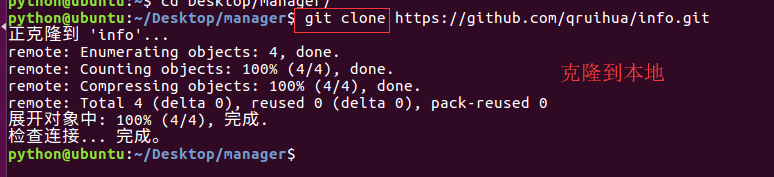
-
3.克隆成功后查看经理的文件
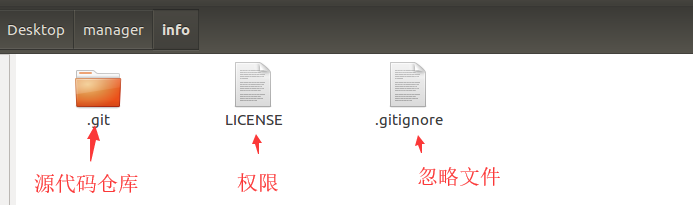
-
4.配置经理身份信息
cd Desktop/manager/info/ git config user.name '经理' git config user.email 'manager@itcast.com'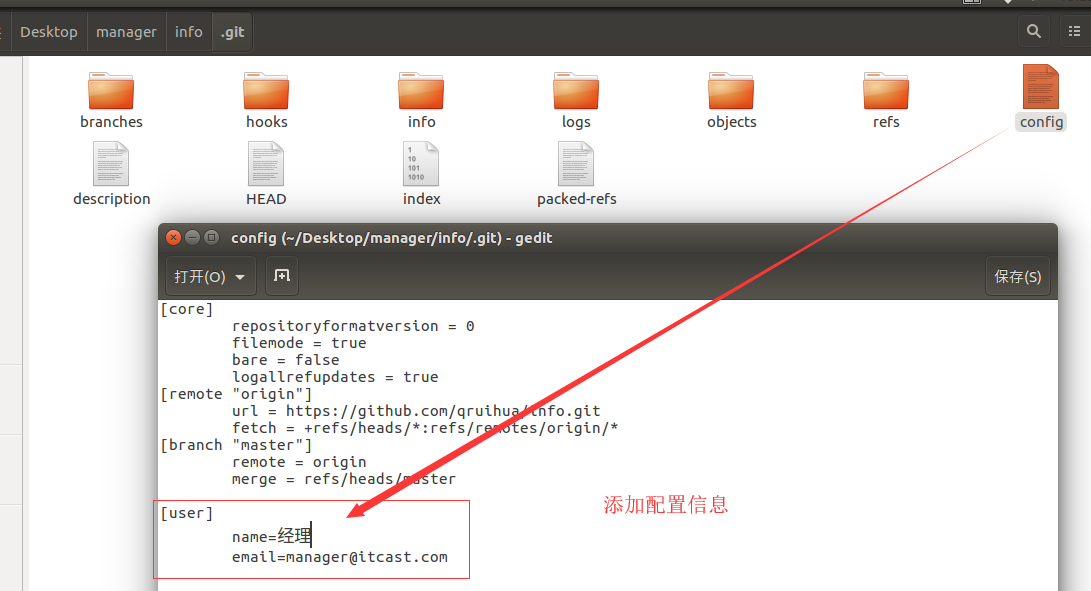
-
5.创建项目
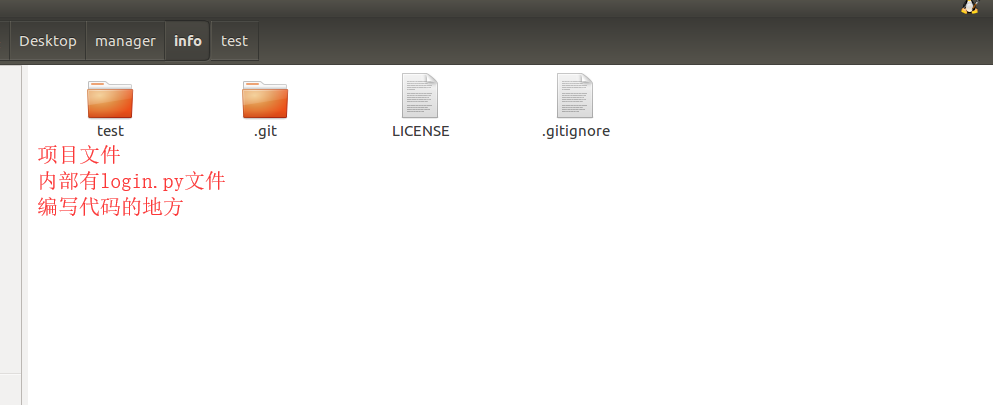
-
6.推送项目到远程仓库
# 工作区添加到暂存区 git add . # 暂存区提交到仓库区 git commit -m '立项' # 推送到远程仓库 git push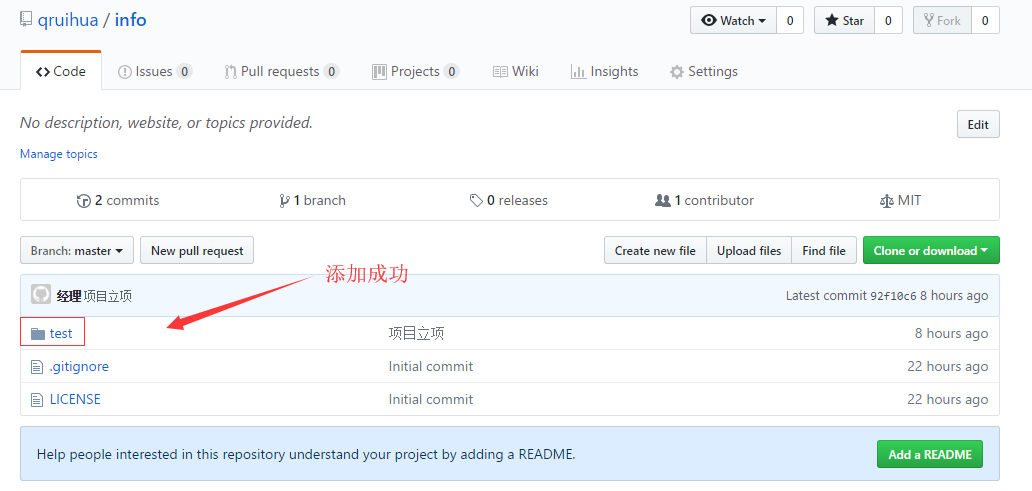
-
在 push 的时候需要设置账号与密码,该密码则是 github 的账号与密码
-
如果在每次 push 都需要设置账号与密码,那么可以设置记住密码
设置记住密码(默认15分钟): git config --global credential.helper cache 如果想自己设置时间,可以这样做(1小时后失效): git config credential.helper 'cache --timeout=3600' 长期存储密码: git config --global credential.helper store在以后的项目开发过程中,Pycharm 可以自动记住密码
-
4.3.2 张三的工作
获取项目:克隆项目到本地、配置身份信息
-
1.克隆项目到本地
cd Desktop/zhangsan/ git clone https://github.com/qruihua/info.git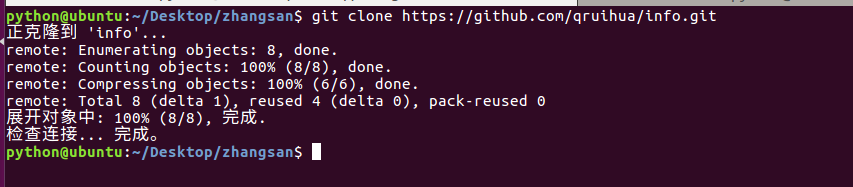
-
2.克隆成功后查看张三的文件
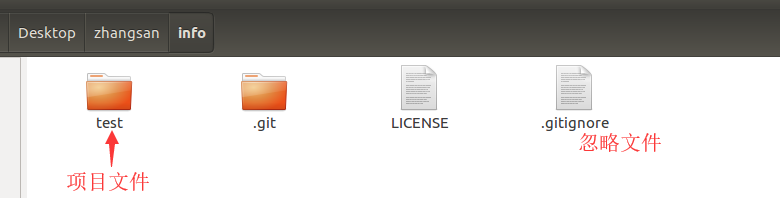
-
3.配置张三身份信息
cd Desktop/zhangsan/info/ git config user.name '张三' git config user.email 'zhangsan@itcast.com'
张三身份信息配置成功后即可跟经理协同开发同一个项目
4.4 多人协同开发
-
1.代码编辑界面介绍:此处使用
gedit做演示-
代码编辑界面左边为模拟经理的操作
-
代码编辑界面右边为模拟张三的操作
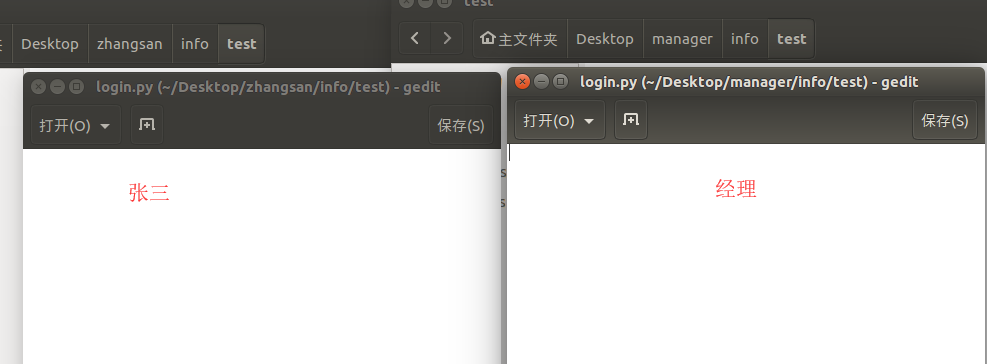
-
-
2.模拟张三先编辑
login.py文件代码-
进入张三本地仓库:
cd Desktop/zhangsan/info -
编辑代码:
num1 = 10 -
本地仓库记录版本:
git commit -am '第一个变量' -
推送到远程仓库:
git push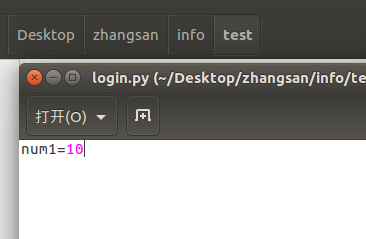
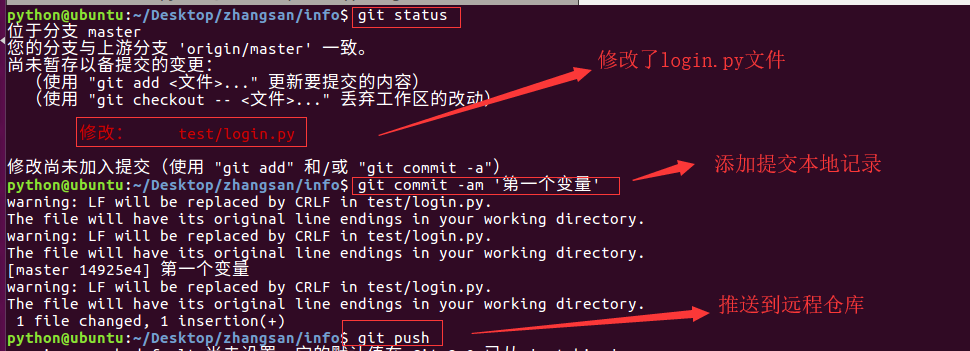

-
-
3.模拟经理后编辑
login.py文件代码-
进入经理本地仓库:
cd Desktop/manager/info/ -
经理同步服务器代码:
git pull -
编辑代码:
num2 = 20 -
本地仓库记录版本:
git commit -am '第二个变量' -
推送到远程仓库:
git push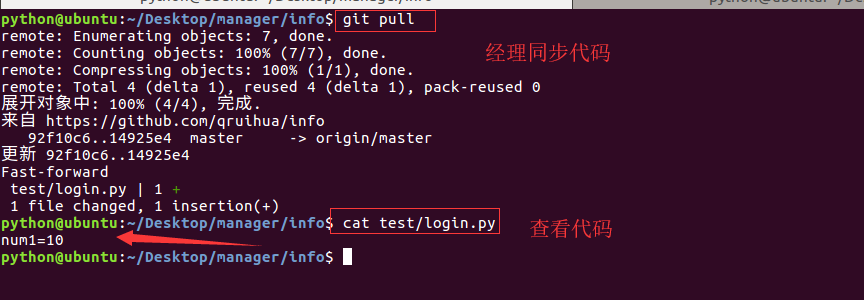
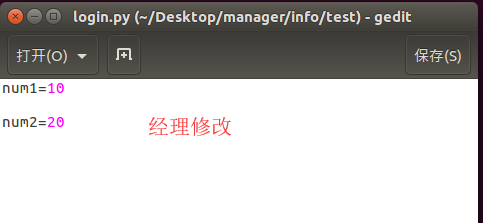
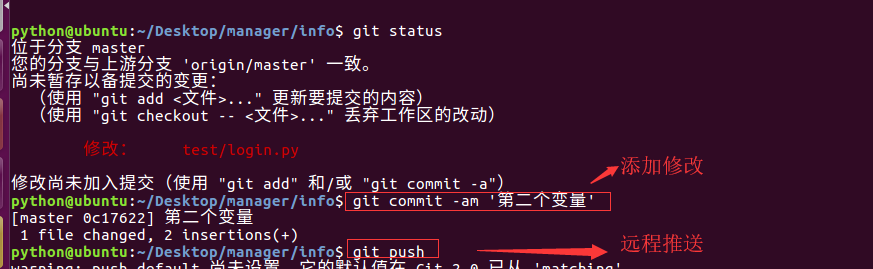

-
-
4.模拟张三同步服务器代码
-
本次可以把
num2同步到张三的本地仓库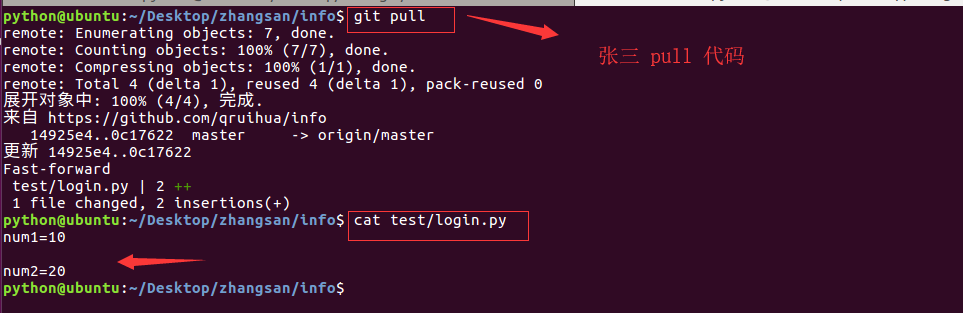
-
-
5.按照以上
2-3-4步骤循环操作,即可实现基本的协同开发 -
6.总结:
- 要使用git命令操作仓库,需要进入到仓库内部
- 要同步服务器代码就执行:
git pull - 本地仓库记录版本就执行:
git commit -am '版本描述' - 推送代码到服务器就执行:
git push - 编辑代码前要先
pull,编辑完再commit,最后推送是push
4.5 代码冲突
- 提示:多人协同开发时,避免不了会出现代码冲突的情况
- 原因:多人同时修改了同一个文件
- 危害:会影响正常的开发进度
- 注意:一旦出现代码冲突,必须先解决再做后续开发
4.5.1 代码冲突演练
-
1.张三先编辑
login.py文件代码-
进入张三本地仓库:
cd Desktop/zhangsan/info -
拉取服务器最新代码:
git pull -
编辑代码:
num3 = 30 -
本地仓库记录版本:
git commit -am '第三个变量' -
推送到服务器仓库:
git push -
张三本地仓库和远程仓库代码如下:
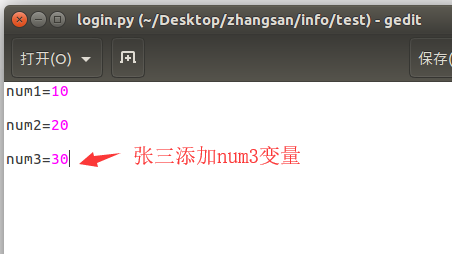
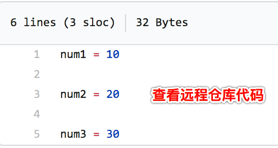
-
-
2.经理后编辑
login.py文件代码-
进入经理本地仓库:
cd Desktop/manager/info/ -
编辑代码:
num3 = 300 -
本地仓库记录版本:
git commit -am '第三个变量' -
推送到服务器仓库:
git push -
以上操作会出现代码冲突
-
提示需要先pull

-
提示冲突文件
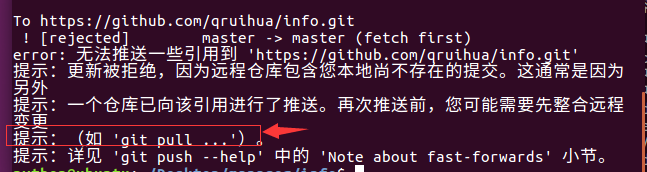
-
冲突代码表现
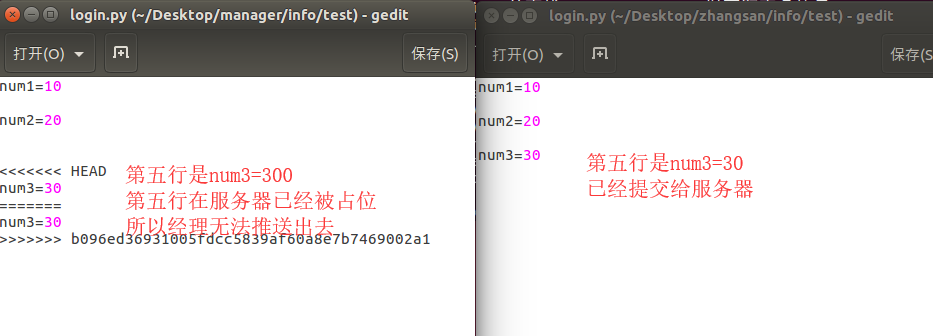
-
-
-
3.解决冲突
-
原则:谁冲突谁解决,并且一定要协商解决
-
方案:保留所有代码 或者 保留某一人代码
-
解决完冲突代码后,依然需要
add、commit、push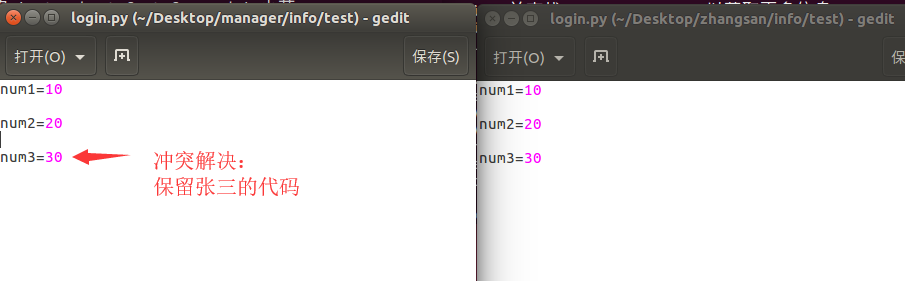
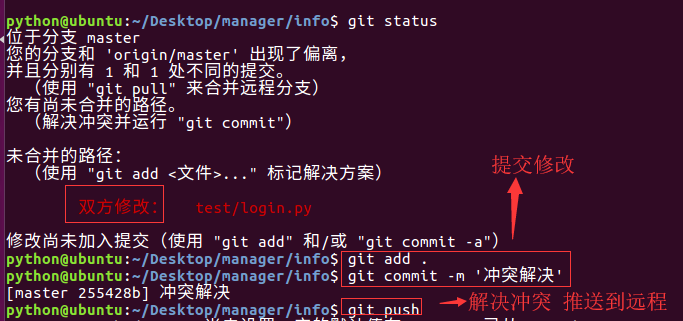
-
提示:如果张三执行
pull没有影响,就算真正解决了冲突代码
-
4.5.2 补充:
- 容易冲突的操作方式
- 多个人同时操作了同一个文件
- 一个人一直写不提交
- 修改之前不更新最新代码
- 提交之前不更新最新代码
- 擅自修改同事代码
- 减少冲突的操作方式
- 养成良好的操作习惯,先
pull在修改,修改完立即commit和push - 一定要确保自己正在修改的文件是最新版本的
- 各自开发各自的模块
- 如果要修改公共文件,一定要先确认有没有人正在修改
- 下班前一定要提交代码,上班第一件事拉取最新代码
- 一定不要擅自修改同事的代码
- 养成良好的操作习惯,先
4.6 标签
-
当某一个大版本完成之后,需要打一个标签
-
作用:
-
记录大版本
-
备份大版本代码
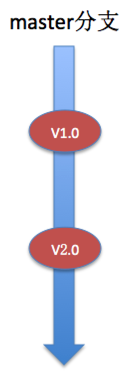
-
4.6.1 模拟经理打标签
-
1.进入到经理的本地仓库info
cd Desktop/manager/info/ -
2.经理在本地打标签
git tag -a 标签名 -m '标签描述' 例: git tag -a v1.0 -m 'version 1.0'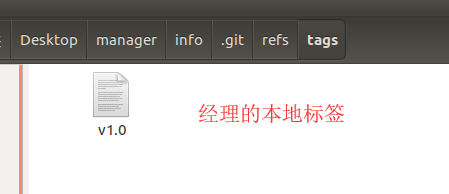
-
3.经理推送标签到远程仓库
git push origin 标签名 例: git push origin v1.0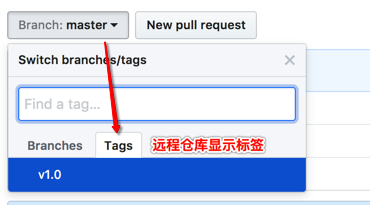
-
4.查看打标签结果
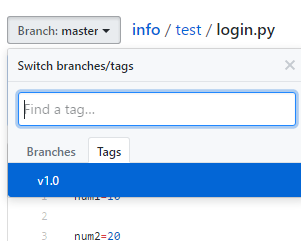
4.6.2 补充:删除本地和远程标签
# 删除本地标签
git tag -d 标签名
# 删除远程仓库标签
git push origin --delete tag 标签名
4.7 分支
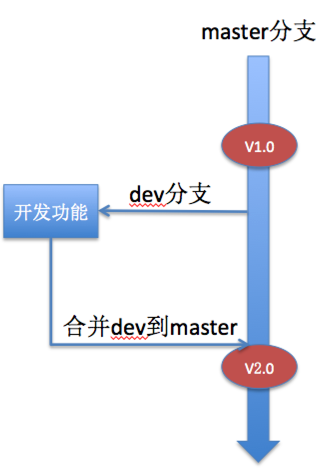
- 作用:
- 区分生产环境代码以及开发环境代码
- 研究新的功能或者攻关难题
- 解决线上bug
- 特点:
- 项目开发中公用分支包括master、dev
- 分支master是默认分支,用于发布,当需要发布时将dev分支合并到master分支
- 分支dev是用于开发的分支,开发完阶段性的代码后,需要合并到master分支
4.7.1 模拟经理分支操作
-
对比:操作分支前的代码
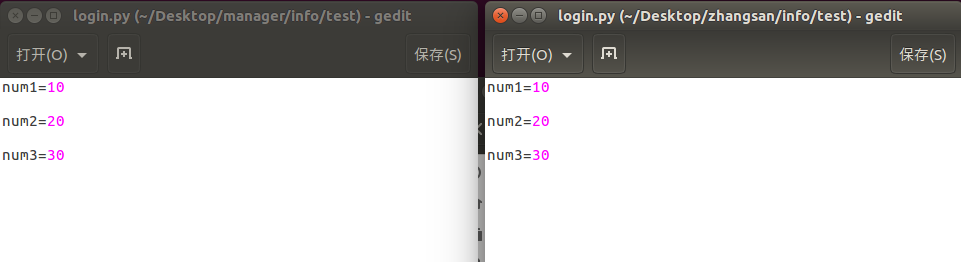
-
1.进入到经理的本地仓库info
cd Desktop/manager/info/ -
2.查看当前分支
git branch-
没有创建其他分支时,只有
master分支
-
-
3.经理创建并切换到dev分支
git checkout -b dev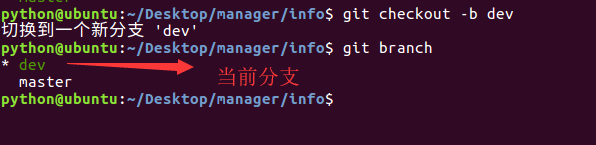
-
4.设置本地分支跟踪远程指定分支(将分支推送到远程)
git push -u origin dev -
5.经理在dev分支编辑代码
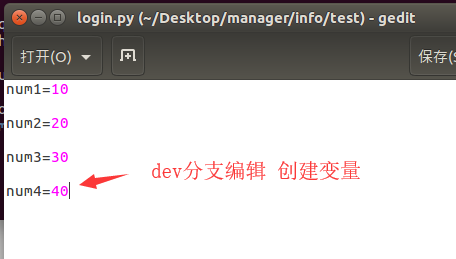
-
6.管理dev分支源代码:
add、commit、push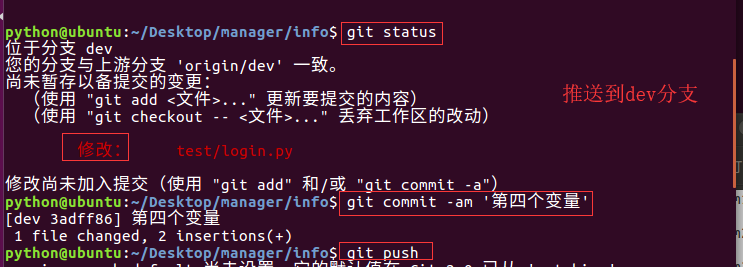
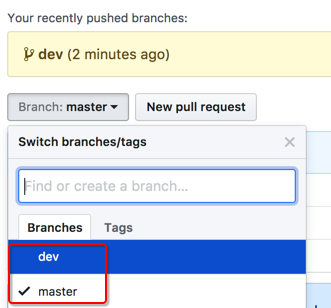
-
7.dev分支合并到master分支
-
提示:只有当dev分支合并到master分支成功,张三才能获取到
num4 -
7.1 先切换到master分支
git checkout master
-
7.2 dev分支合并到master分支
git merge dev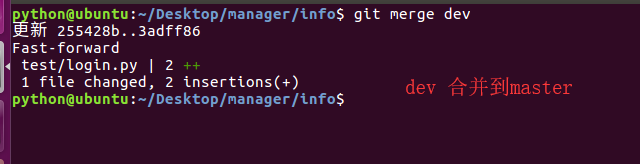
-
7.3 经理推送合并分支操作到远程仓库
-
合并分支默认在本地完成,合并后直接推送即可
-
git push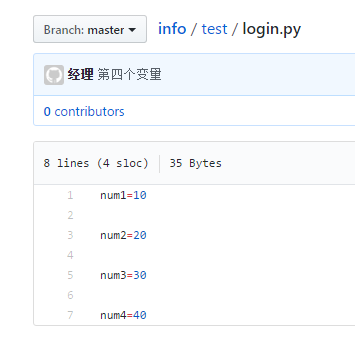
-
-
-
8.张三同步经理合并后的
num4-
只有当张三同步代码成功,分支合并才算成功
-
cd Desktop/zhangsan/info/ git pull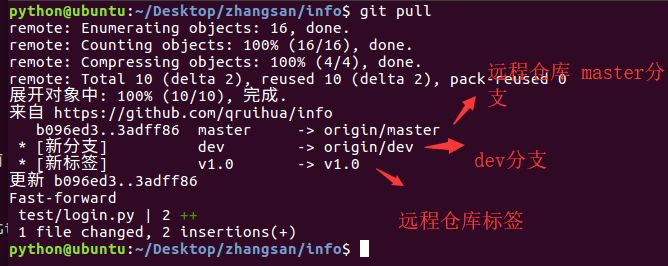
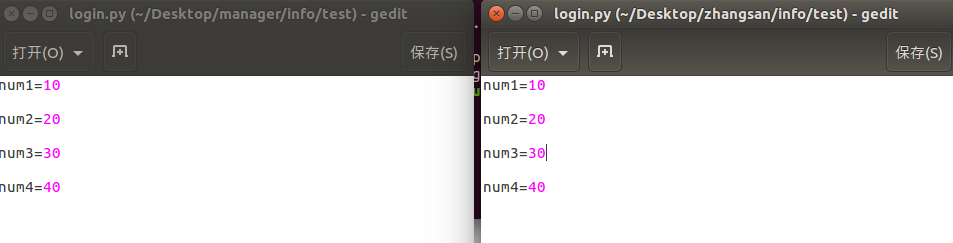
-

